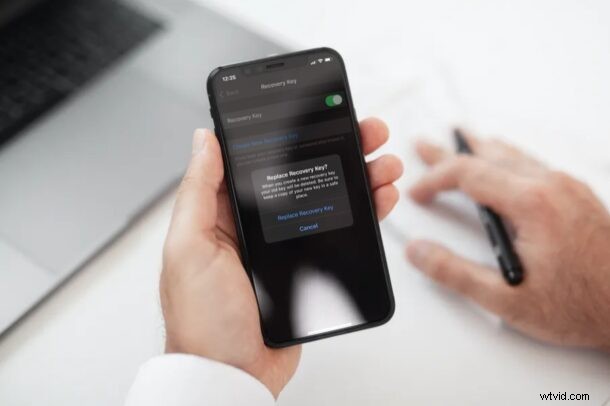
Apple reintrodujo la función de seguridad Clave de recuperación en las versiones modernas de iOS y iPadOS que puede ser útil para restablecer la contraseña de su ID de Apple. La clave de recuperación actúa como una capa adicional de seguridad para su cuenta de Apple en caso de que olvide su contraseña y pierda el acceso a su dispositivo de confianza. Pero, ¿qué sucede si necesita una nueva clave de recuperación para su ID de Apple?
Aunque restablecer una contraseña de ID de Apple es una tarea bastante simple en la mayoría de los casos, las cosas pueden volverse muy complicadas y frustrantes si no tienes acceso al dispositivo en el que ya iniciaste sesión. Sin embargo, con la clave de recuperación activada, puede usar la clave única de 28 dígitos como método alternativo para restablecer la contraseña en lugar de tener que pasar por varios aros, como ingresar los detalles del método de pago y responder sus preguntas de seguridad para restablecer la contraseña.
Dicho esto, aún podría perder su clave de recuperación, lo que significa más problemas. Afortunadamente, si tiene acceso a un dispositivo en el que ya inició sesión, puede crear rápidamente una nueva clave de recuperación en caso de que pierda la actual. Echemos un vistazo a cómo puede reemplazar una clave de recuperación perdida en su iPhone.
Cómo reemplazar una clave de recuperación perdida para ID de Apple a través de iPhone o iPad
Siempre que tenga acceso a un dispositivo con iOS 14/iPadOS 14 o posterior con el que ya haya iniciado sesión en la misma ID de Apple, reemplazar la clave de recuperación por una nueva es un procedimiento bastante sencillo.
- Dirígete a "Configuración" desde la pantalla de inicio de tu iPhone o iPad.

- En el menú de configuración, toca el nombre de tu ID de Apple que se encuentra justo en la parte superior.
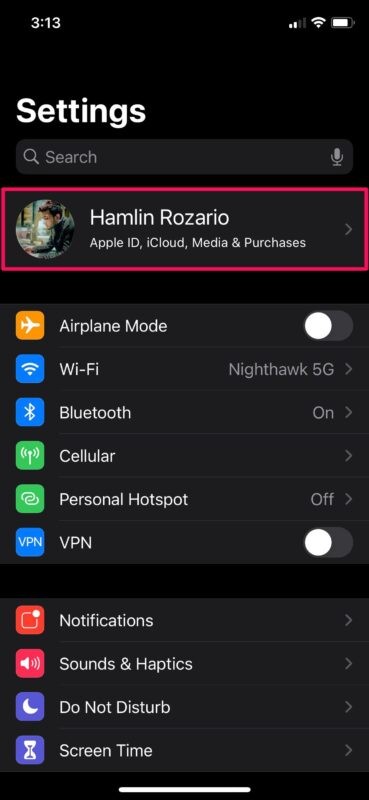
- Aquí, dirígete a "Contraseña y seguridad" como se muestra en la siguiente captura de pantalla.
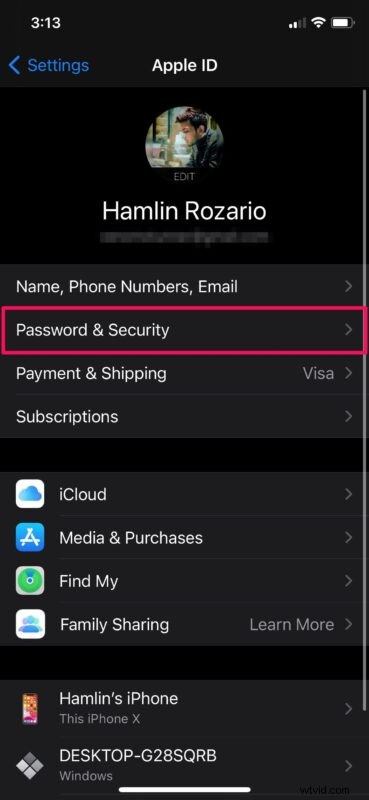
- A continuación, desplácese hacia abajo hasta la parte inferior del menú y toque "Clave de recuperación".
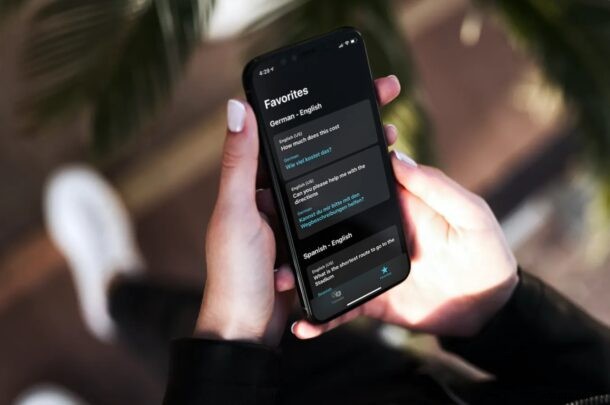
- Ahora, toca "Crear nueva clave de recuperación" como se muestra en la siguiente captura de pantalla.
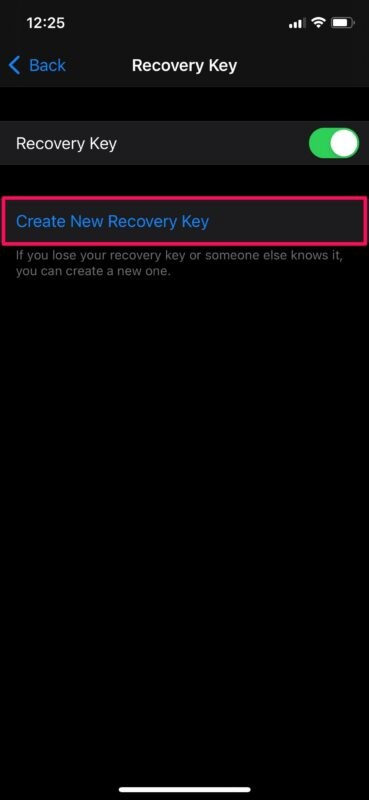
- Aparecerá una ventana emergente en su pantalla que le pedirá que confirme su acción. Elija "Reemplazar clave de recuperación" para continuar. Se le pedirá que complete el código de acceso de su dispositivo.

- Ahora se le mostrará su clave de recuperación de 28 dígitos. Puede escribirlo en un lugar seguro al que pueda acceder fácilmente. Una vez que hayas terminado, toca "Continuar".

- Ahora, deberá escribir manualmente su clave de recuperación para verificarla y asegurarse de que no haya cometido ningún error al anotarla. Toca "Siguiente" cuando hayas terminado.

Ahí lo tienes, lograste cambiar la clave de recuperación de tu cuenta de Apple directamente desde tu iPhone o iPad.
Una vez más, nos gustaría recordarle que puede reemplazar su clave de recuperación solo si tiene acceso a un dispositivo en el que ya inició sesión. Asegúrate de no perder nunca tanto tu dispositivo de confianza como tu clave de recuperación, ya que es posible que ni siquiera el soporte técnico de Apple pueda ayudarte con el restablecimiento de la contraseña.
Cada vez que deshabilite y vuelva a habilitar la función de clave de recuperación para su ID de Apple, se generará una nueva clave de 28 dígitos para su cuenta. Por lo tanto, también puedes hacer esto si perdiste tu clave actual o sientes que alguien más la conoce, o si se ha visto comprometida de otra manera.
Sin embargo, si siente que no puede mantener su clave de recuperación en un lugar seguro y protegido, tal vez esta función no sea para usted. En ese caso, puede desactivar la clave de recuperación y aún seguir el método de la vieja escuela para restablecer su contraseña perdida u olvidada desde el sitio web de Apple.
¿Pudiste reemplazar la clave de recuperación y obtener una nueva para tu ID de Apple? ¿Cuáles son sus pensamientos sobre esta característica? Comparta sus experiencias y pensamientos en los comentarios a continuación.
